Hiện nay có rất nhiều cách để bạn có thể tạo một CV để xin việc hay ứng tuyển vào một vị trí nào đó. Hôm nay Phuongphap.vn sẽ chỉ cho bạn một cách để tạo CV bằng chính phần mềm soạn thảo Microsoft Word.
Với phần mềm soạn thảo Microsoft Word bạn có thể tạo CV với bất kì phiên bản nào, từ Word 2003 đến Word 2013. Rất đơn giản và thuận tiện, cùng xem cách làm ngay dưới đây nhé.
Bước 1: Mở Word, tạo một file mới.
- Vào File – Chọn New hoặc nhấn Ctrl + N
- Chọn Resumes and Cover Letters
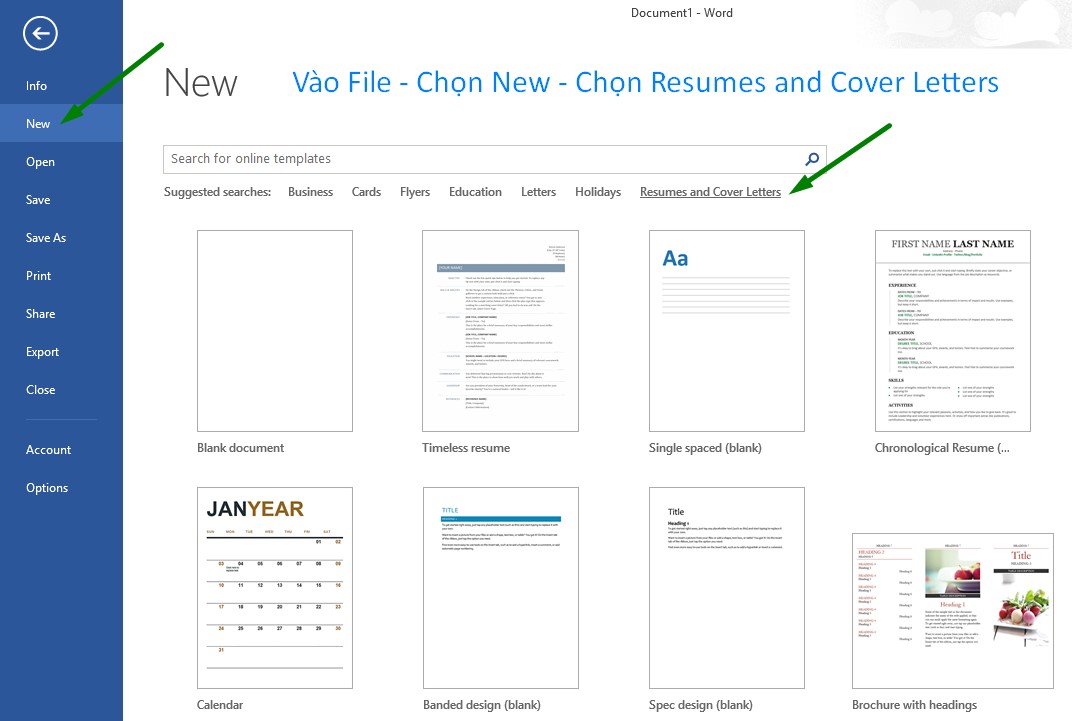
Bước 2: Chọn các mẫu CV phù hợp và đợi download về.
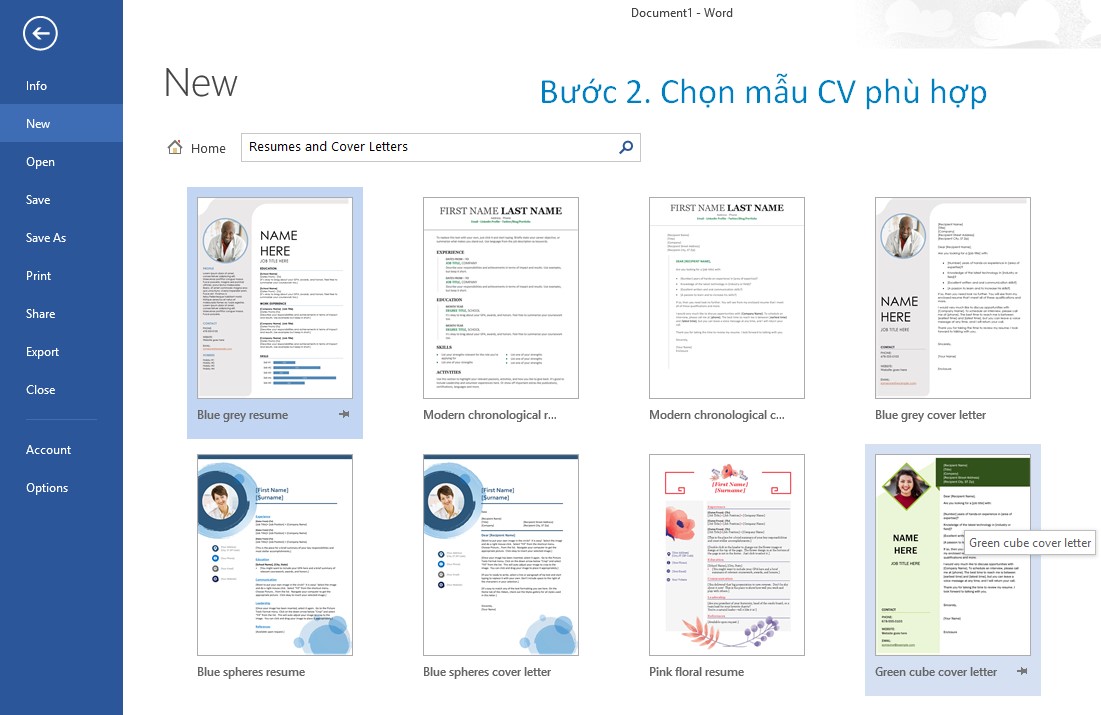
Bước 3. Điền các thông tin cần thiết đầy đủ vào CV
Đừng quên chèn hình ảnh cá nhân của mình vào CV
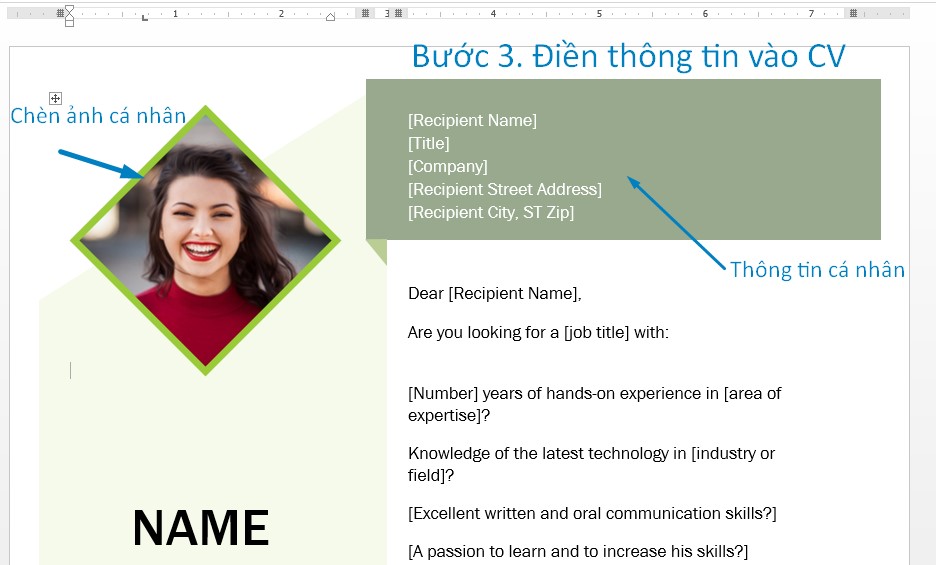
Bước 4. Lưu trữ CV thành file
Bạn có thể lựa chọn định dạng file là Word Document hoặc PDF trong phần Save as Type:
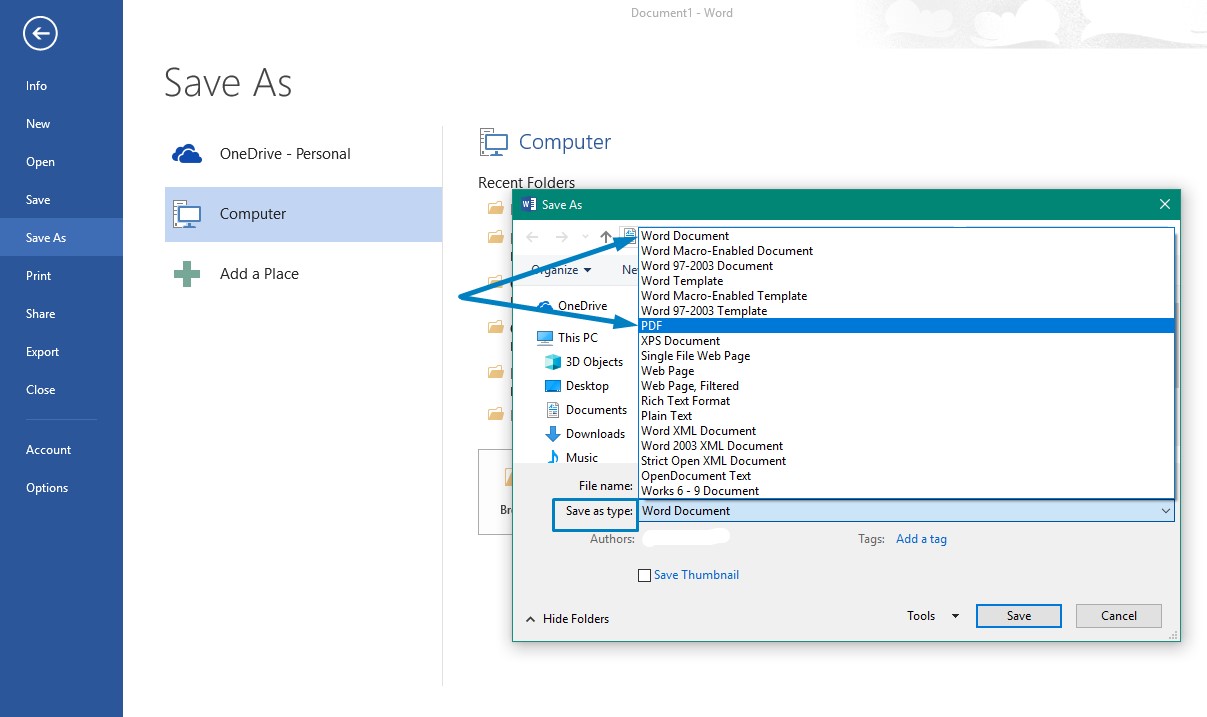
Bên cạnh đó hãy lưu tên CV của bạn dưới dạng cú pháp: Họ tên – Vị trí ứng tuyển – Tháng / năm để nhà tuyển dụng dễ dàng nhận biết.
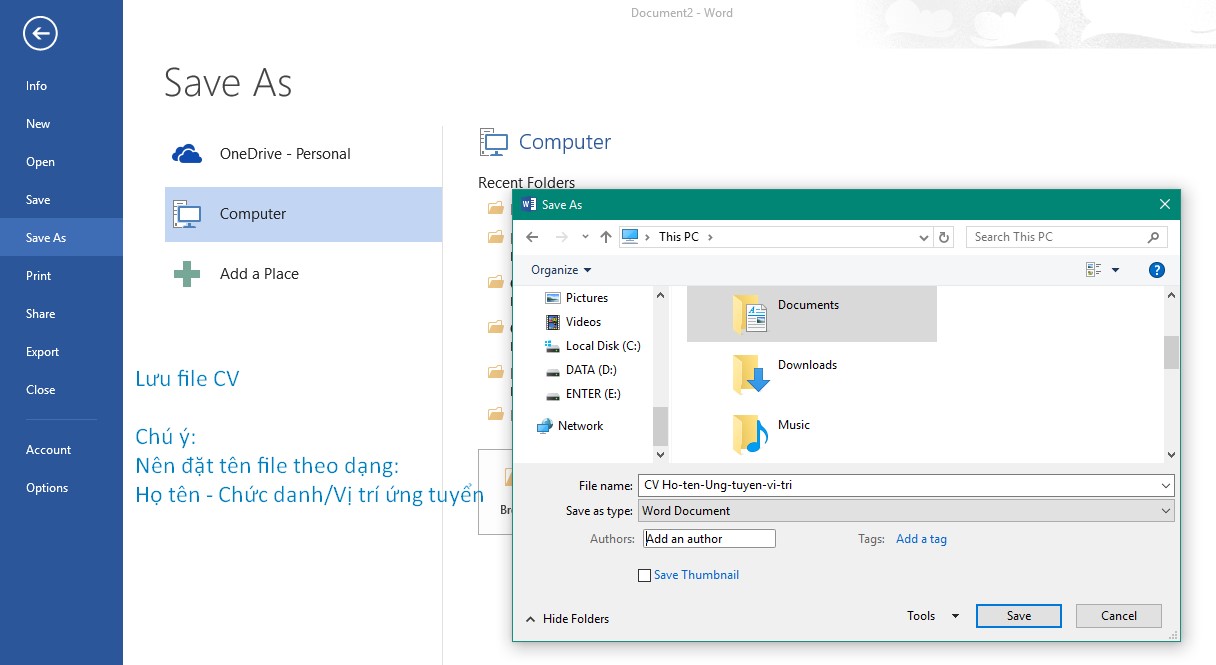
Chúc các bạn thành công khi thực hiện tạo CV bằng phần mềm Word. Đừng quên chia sẻ bài viết này với bạn bè mình nhé.
Xem thêm:
Hướng dẫn cách làm sữa hạt ngay tại nhà với hạnh nhân, hạt óc chó và đậu đen
Hướng dẫn cách làm món chả giò chiên giòn chay với nhân khoai môn, cà rốt, nấm và miến
Hướng dẫn cài theme wordpress giống demo dễ dàng nhất 2020
Hướng dẫn tạo nút subscribe trên youtube mới nhất 2020
Feedburner là gì ? Hướng dẫn đăng ký feedburner cho wordpress mới nhất 2020

